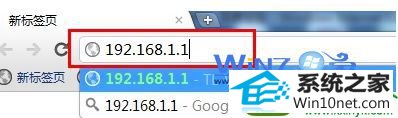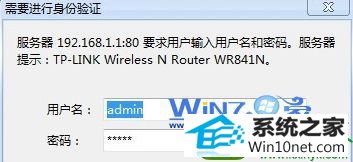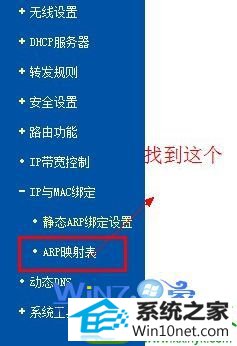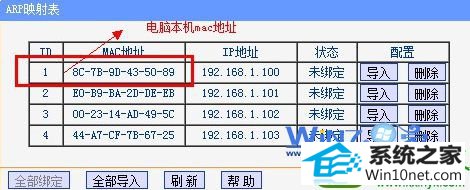win10系统查看无线网卡mac地址的具体方案
发布时间:2019-06-17 09:20 作者:win10 64位系统 来源:http://www.win10jihuo.com
win10系统电脑使用过程中有不少朋友表示遇到过win10系统查看无线网卡mac地址的状况,当出现win10系统查看无线网卡mac地址的状况时,你不懂怎样解决win10系统查看无线网卡mac地址问题的话,那也没有关系,我们按照1、如果连接了无线网的话无线路由器本身就会记录无线网卡的mac地址,我们可以通过无线路由器设置进行查看,首先确保无线网络处于连接中,然后打开浏览器,在地址栏输入“192.168.1.1”(路由器的地址,根据自身路由器有可能有不同); 2、然后在弹出来的身份验证对话框中输入账号密码,一般是“admin”这样的方式进行电脑操作,就可以将win10系统查看无线网卡mac地址的状况处理解决。这一次教程中,小编会把具体的详细的步骤告诉大家:
1、如果连接了无线网的话无线路由器本身就会记录无线网卡的mac地址,我们可以通过无线路由器设置进行查看,首先确保无线网络处于连接中,然后打开浏览器,在地址栏输入“192.168.1.1”(路由器的地址,根据自身路由器有可能有不同);
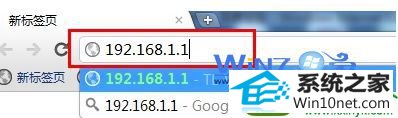
2、然后在弹出来的身份验证对话框中输入账号密码,一般是“admin”;
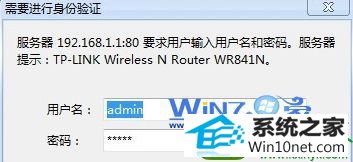
3、进入无线设置的地方之后,在左侧找到并展开“ip和mac绑定”,然后找到并双击“ARp映射表”;
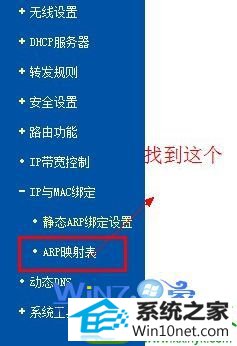
4、然后找到本机对应的ip,相对应的mac地址就是了。
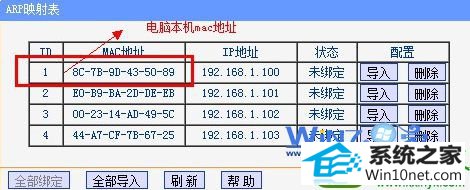
以上就是关于windows7中怎么查看无线网卡mac地址的方法了,感兴趣的朋友们不妨可以试试看吧。